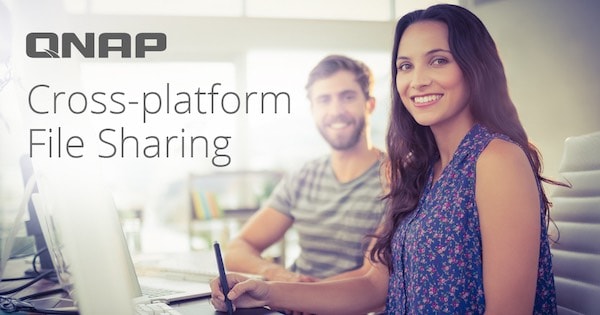
Se volete che la vostra azienda abbia successo, assicuratevi di mantenere una gestione efficace della conoscenza e una condivisione fluida delle informazioni all'interno della vostra azienda. Aumenta l'efficienza e la produttività complessiva.
Per realizzare questo obiettivo, è necessario disporre di una soluzione affidabile che garantisca la condivisione di file multipiattaforma senza soluzione di continuità. Questa guida presenta i quattro principali protocolli, come QNAP NFS e altri tre, che è possibile utilizzare per eseguire la condivisione di file ad alte prestazioni su più piattaforme.
In questo articolo
Parte 1. Quali protocolli di condivisione dei file si possono usare per accedere al QNAP NAS?
Quando si tratta di utilizzare soluzioni efficienti di condivisione di file multipiattaforma, i principali protocolli da utilizzare per superare la linea sono elencati di seguito.
- Samba o Server Message Block (SMB)
- Apple Filing Protocol (AFP)
- Network File System (NFS)
- Web Distributed Authority e Versioning (WebDAV)
Questo articolo si concentra in particolare sui primi tre protocolli. Approfondiamo i dettagli.
1. Samba
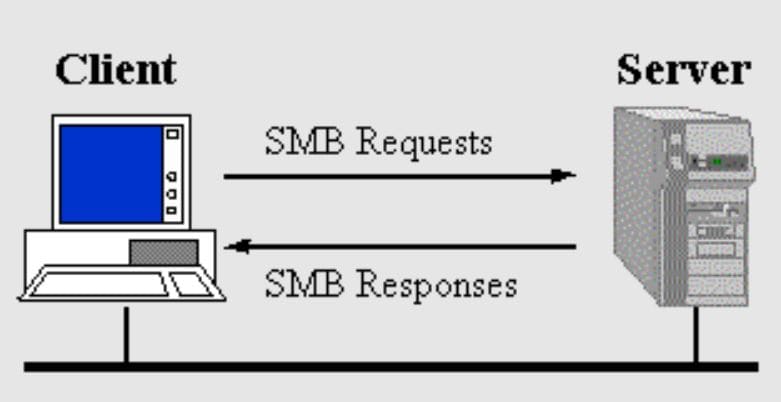
È un sistema di distribuzione open-source per il protocollo SMB. Samba offre il supporto SMB per Unix, Linux e altri sistemi operativi simili. È possibile utilizzare Samba per sfruttare il protocollo SMB e assistere i computer Linux nell'hosting e nella condivisione di file su una rete locale.
Nel caso non lo sappiate, SMB è un protocollo di condivisione dei file affidabile, chiamato anche Common Internet File System (CIFS). In pratica, CIFS è molto diverso ed è un'implementazione del protocollo SMB.
| Prima uscita | 1992 |
| Sviluppato da | IBM |
| OS supportati | Windows e Unix |
| Funzione | Viene utilizzato in una rete per condividere l'accesso alle risorse. |
| Sicurezza | Standard di crittografia avanzati e crittografia end-to-end |
| Versione | v1 |
| Velocità di lettura | 161 MB al secondo |
| Velocità di Scrittura | 169 MB al secondo |
Pro
È possibile configurarlo facilmente su computer Windows e Linux.
Consente la condivisione di stampanti e accessi multipli in base alla verifica dell'utente.
Non è necessario utilizzare un file aggiuntivo perché offre un profondo supporto per i file estesi Apple.
Il montaggio del protocollo SMB per la condivisione di rete non richiede alcuno strumento aggiuntivo.
Funzionalità di trasferimento tra reti e condivisione di file ACL.
Contro
SMB non è considerato una soluzione perfetta per l'implementazione di Microsoft perché Samba è uno strumento open-source.
In questo modo non si ottiene una soluzione di condivisione dei file multipiattaforma economicamente vantaggiosa.
Non è possibile rinominare alcun file (sia chiuso che aperto).
2. Apple Filing Protocol (AFP)
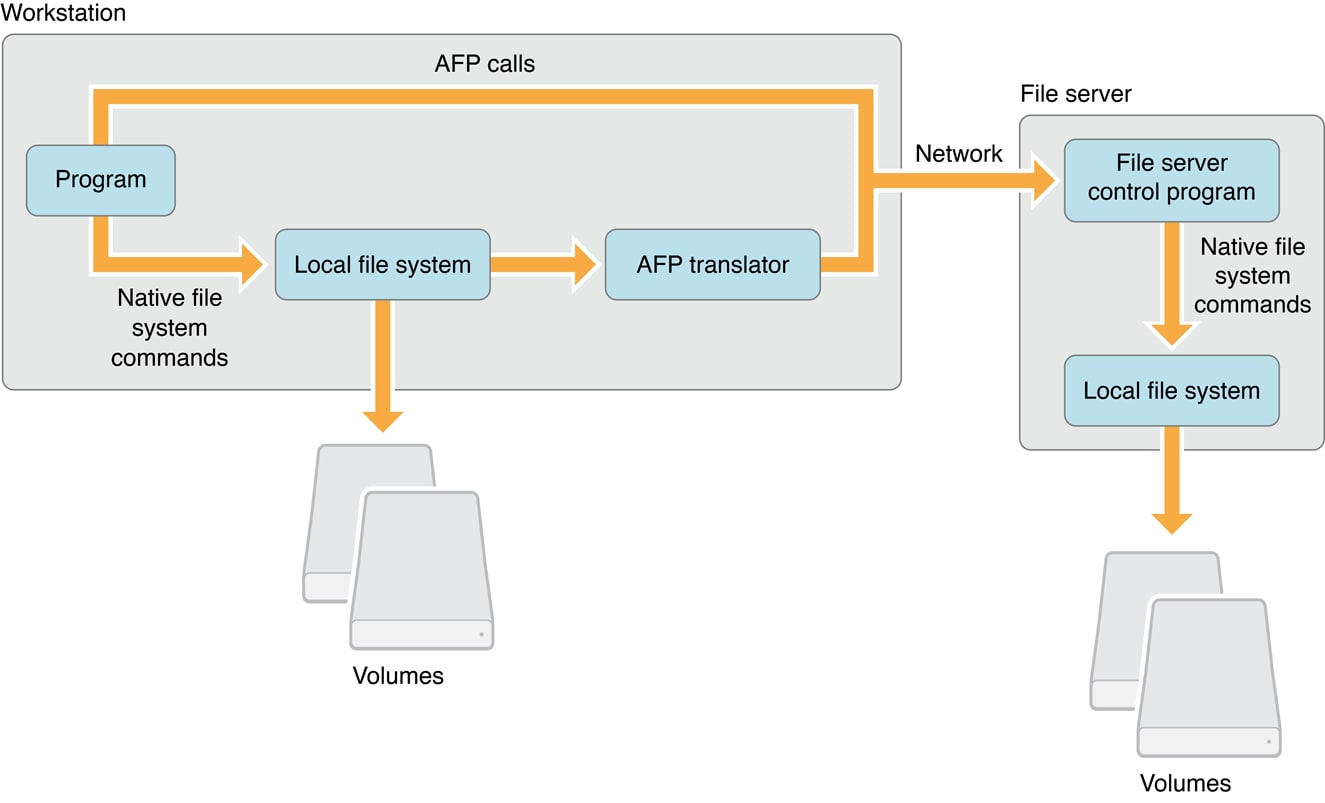
Si tratta di un protocollo di condivisione dei file per piattaforme basate su Mac, progettato specificamente per consentire l'accesso ai file da sistemi esterni. Per quanto riguarda la posizione di AFP, si trova nei livelli di presentazione e applicazione dello stack di protocollo AppleTalk. Grazie a rigorose funzionalità di sicurezza, il protocollo AFP è in grado di limitare l'accesso a determinati file.
Se intendete condividere file di grandi dimensioni con il vostro dispositivo Mac su diverse piattaforme, la scelta del protocollo AFS sarà sicuramente una decisione saggia. Non solo vi aiuta a trasferire i vostri dati in modo sicuro, ma esegue anche un trasferimento di file efficiente e robusto.
| Prima uscita | 1988 |
| Sviluppato da | Apple, Inc. |
| OS supportati | Mac OS 9, Mac OS X, Mac Computers |
| Funzione | Viene utilizzato sulle piattaforme Mac per il controllo dei file di rete. |
| Sicurezza | Cifra il numero casuale con il National Institute of Standards and Technology Data Encryption Standard (NIST DES). |
| Versione | N/A |
| Velocità di lettura | 649 MB al secondo |
| Velocità di Scrittura | 306 MB al secondo |
Pro
È molto facile da configurare.
La condivisione di file multipiattaforma è semplicissima.
Protegge molto bene i dispositivi e i dati quando vengono condivisi tra diversi dispositivi.
Supporta trasferimenti di file di grandi dimensioni.
Non è necessaria una password per utilizzare agevolmente l'AFP.
Se siete un utente non amministratore, potete comunque condividere i file in rete.
Contro
Per utilizzare il protocollo AFP è necessaria una grande potenza di calcolo.
Ogni chiave di sicurezza può essere utilizzata una sola volta.
Non supporta tutti i dispositivi, come alcuni tablet e telefoni cellulari.
3. Network File System (NFS)
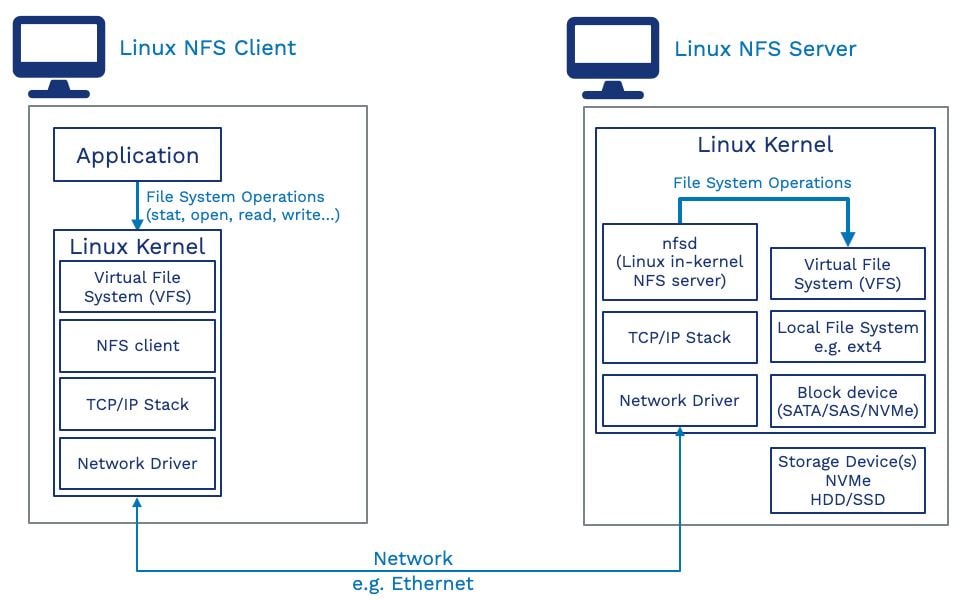
Il motivo principale della popolarità di questo protocollo di condivisione dei file è che consente di accedere al file nello stesso modo in cui si accede all'archivio locale. Trattandosi di un protocollo open-source, ogni utente può facilmente implementarlo in qualsiasi momento.
NFS consente a più client della rete di accedere agli stessi dati in remoto. Poiché tutti hanno accesso agli stessi contenuti, è un ottimo modo per tenere aggiornati tutti i file. Questo protocollo esegue una centralizzazione efficiente dei dati e riduce l'overhead di amministrazione del sistema.
| Prima uscita | 1984 |
| Sviluppato da | Sun Microsystems |
| OS supportati | Windows, Linux OSes, e Unix |
| Funzione | È utilizzato per la condivisione trasparente di file tra computer portatili, desktop, server e altri dispositivi simili. |
| Sicurezza | Non è troppo sicuro, quindi assicuratevi di usarlo dietro un firewall su una rete affidabile e fidata. |
| Versione | v3 o v4 |
| Velocità di lettura | 551 MB al secondo |
| Velocità di Scrittura | 121 MB al secondo |
Di seguito è riportata la rappresentazione della comunicazione tra il client Linux e il server Linux utilizzando il protocollo NFS.
Pro
È una soluzione relativamente economica per la condivisione di file su più reti.
È possibile gestire centralmente tutti i file condivisi.
È possibile configurare facilmente NFS utilizzando l'infrastruttura IP esistente.
Migliora la sicurezza riducendo la necessità di supporti di memorizzazione rimovibili, ad esempio DVD o unità flash USB.
L'accesso ai file è piuttosto semplice ed è del tutto simile all'accesso ai file locali.
Contro
Quando il carico di traffico aumenta, la condivisione dei file rallenta in NFS.
NFS non è molto sicuro perché è una soluzione basata su RPC.
Samba vs. AFP vs. NFS: un rapido confronto
Esaminiamo rapidamente le basi di tutti e tre i protocolli per stabilire quale sia il migliore e perché.
- Samba è la migliore soluzione di condivisione dei file multipiattaforma per gli utenti Windows.
- AFP offre supporto solo per le soluzioni Mac.
- NFS è perfetto per la condivisione di file basata su Unix e non supporta i client Windows.
- Samba non è molto stabile rispetto a NFS e AFP.
- Rispetto a NFS e Samba, le velocità di lettura e scrittura di AFP sono molto migliori.
- Il Mac funziona in modo rapido e affidabile con il protocollo AFP.
- L'AFP è necessario per i sistemi di grandi dimensioni utilizzati oggi perché offre un grande supporto per la "linea di ricerca rapida".
Il nostro verdetto
Se si esamina la discussione precedente, si nota chiaramente che le prestazioni di tutti e tre i protocolli sono diverse a seconda delle circostanze. Quindi, tutto dipende dal fatto che abbiate computer basati su Windows, macOS o Linux. Ma sì, se siete utenti abituali di dispositivi Mac e cercate un protocollo di condivisione dei file multipiattaforma affidabile, non c'è niente di meglio che scegliere Apple Filing Protocol (AFP).
Parte 2. Come configurare le impostazioni del servizio NFS nel QNAP NAS?
Questa sezione della discussione odierna presenta una guida passo passo su come configurare le impostazioni del servizio NFS sul QNAP NAS. Vediamo i passaggi necessari.
Passo 1: Aprite il "Control Panel" e fate clic su "Network & File Services".
Passo 2: Selezionare "Win/Mac/NFS/WebDAV" e quindi toccare "NFS Service".
Passo 3: Ora è possibile abilitare il NFS service. A tal fine, seguire i punti seguenti.
- Scegliere "Enable NFS v2/v3".
- Toccare " Enable NFS v4 Service".
Ricordate che entrambi sono facoltativi.
Passo 4: A questo punto, selezionare " Enable manage-gids."
Passo 5: È il momento di premere il pulsante "Apply".
Parte 3. Come configurare le impostazioni di Samba nel NAS QNAP?
Di seguito viene presentata una rapida guida passo-passo su come configurare le impostazioni di Samba nel QNAP NAS. Vediamo i passi da seguire.
Passo 1: Aprite il "Control Panel" e fate clic su "Network & File Services".
Passo 2: Ora, scegliere “Win/Mac/NFS/WebDAV” e toccare “Microsoft Networking.”
Passo 3: È tempo di selezionare “Enable file service for Microsoft networking.”
Passo 4: Eseguire la configurazione delle impostazioni di Microsoft specificando la descrizione del server e il gruppo di lavoro. La descrizione del server è facoltativa. Va benissimo se non lo scrivete.
Passo 5: A questo punto, scegliere un metodo di autenticazione dall'elenco presentato di seguito.
- Server autonomo
- Membro del dominio AD
- Autenticazione del dominio LDAP
Passo 6: È il momento della configurazione delle impostazioni avanzate. A questo scopo, toccare “Advanced Options” e iniziare a evocare di conseguenza. Troverete un paio di opzioni, come " Enable WINS server, Use the specified WINS server, local master browser, etc.". Una volta selezionata l'opzione adatta, fare clic su “Apply.” In questo modo si chiude la finestra Opzioni avanzate.
Passo 7: A questo punto, premere il pulsante "Apply" e il gioco è fatto.
Parte 4. Come accedere alle impostazioni FTP nel QNAP NAS?
Si desidera accedere alle impostazioni FTP del QNAP NAS? Non sapete come procedere e quali passi seguire? Non c'è nulla di cui preoccuparsi. È sufficiente seguire i tre semplici passaggi indicati di seguito.
Passo 1: Aprire il “Control Panel” del sistema..
Passo 2: Fare clic su “Network & File Services.”
Passo 3: Ora, toccare “QuFTP Service.” Vi aiuterà ad aprire questa applicazione di servizio.
Nota importante: Se non avete il servizio QuFTP, non dimenticate di installarlo dall'App Center. Se volete entrare nei dettagli, visitare il sito ufficiale di QNAP sarà sicuramente un approccio migliore.
Parte 5. Come Recuperare i Dati Persi a Causa di una Vulnerabilità di Sicurezza?
Siete preoccupati di trovarvi in una situazione in cui i vostri dati sono a rischio? O l'ha già persa? Siete preoccupati di poter recuperare i vostri dati da un NAS in modo accurato? Negli ultimi anni sono arrivati sul mercato centinaia di strumenti di recupero facilmente accessibili. Ma affidarsi a un software casuale non può essere un'attività priva di rischi. Senza tanti indugi, scaricate e installate Wondershare Recoverit sul vostro sistema e provatelo.
Per Windows XP/Vista/7/8/10/11
Per macOS X 10.10 - macOS 13
Perché Recoverit?
Sicuramente starete pensando al motivo per cui dovreste affidarvi a Recoverit per recuperare i vostri file di dati importanti dal NAS. Giusto?
Si tratta di uno strumento superbo che aiuta a recuperare i dati persi e cancellati grazie al suo potente approccio di recupero dati. Non si limita al recupero dei NAS, ma supporta anche più di 2000 dispositivi di archiviazione. Inoltre, questo software ha 35+ brevetti e supporta 500+ scenari di recupero dati e 1000+ formati di file.
Il fattore più interessante associato a Recoverit è il suo più alto tasso di recupero dei dati - 95% - nel mercato attuale. Ecco perché più di 50 milioni di persone sono soddisfatte delle sue prestazioni e utilizzano ripetutamente questo strumento. Non preoccupatevi di investire in questo software, perché i vostri acquisti sono coperti da una garanzia di soddisfazione di 7 giorni. Inoltre, il personale dell'assistenza clienti è cordiale, estremamente professionale e molto collaborativo.
Esercitazione video su Come recuperare i file dal server NAS?
Per Windows XP/Vista/7/8/10/11
Per macOS X 10.10 - macOS 13
Passi per Recuperare i Dati Persi
Vi chiede di seguire 8 semplicissimi passaggi, come quelli elencati di seguito.
Passo 1: Recoverit è già presente nel sistema. Giusto? In caso contrario, scaricatelo dal sito ufficiale e installatelo con cura.
Passo 2: Una volta fatto, toccare “NAS and Linux.”
Passo 3: A questo punto, troverete un pulsante di colore blu in basso, ovvero “NAS Recovery.” Fare clic su questo pulsante per procedere.

Passo 4: A questo punto, il programma mostrerà un paio di dispositivi NAS rilevabili sullo schermo del computer. Selezionare quello che contiene i file di dati persi o eliminati.

Passo 5: Dopo aver selezionato il dispositivo NAS, sullo schermo apparirà una nuova finestra. Immettere i dati desiderati, come richiesto sullo schermo. Non appena li avrete forniti tutti, non dimenticate di premere il pulsante “Connect”. Vi aiuterà a stabilire una connessione wireless.
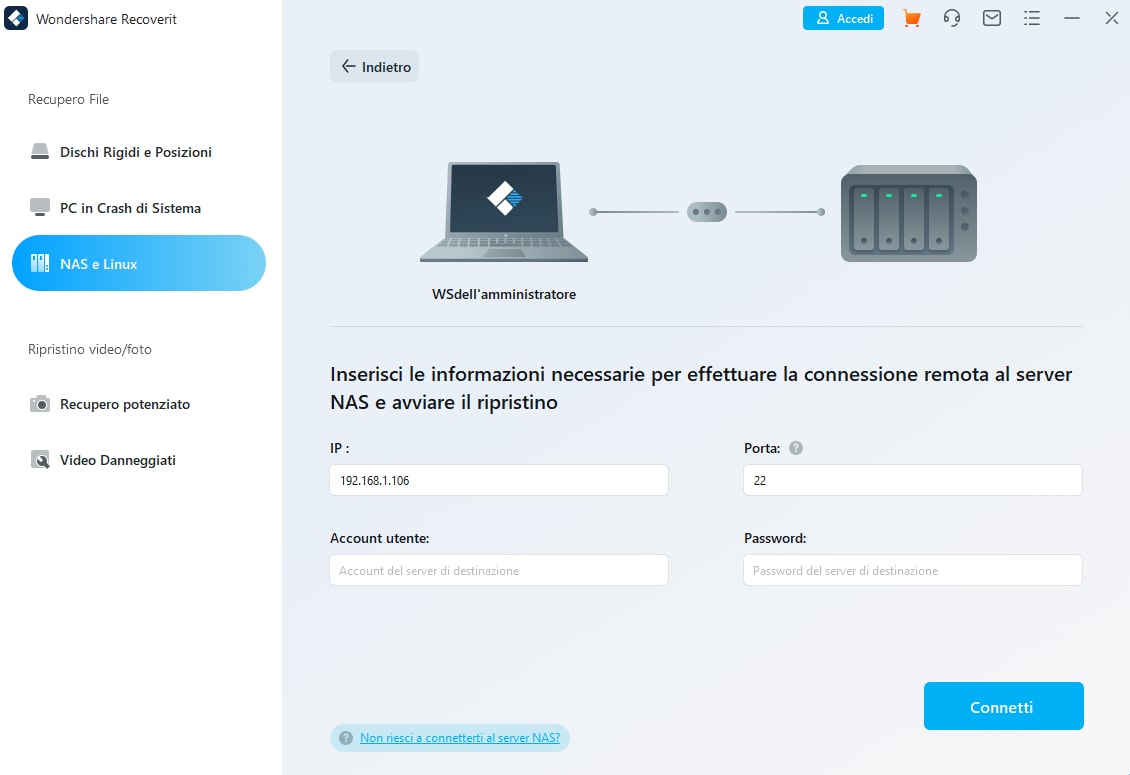
Passo 6: A questo punto, Recoverit inizierà a cercare i dati persi in precedenza. A tal fine, utilizza una tecnica di scansione automatica. È possibile stimare il tempo di recupero o di ricerca previsto osservando l'avanzamento della scansione visualizzato nella parte inferiore della finestra.

Passo 7: È il momento di visualizzare in anteprima (toccando il pulsante Preview) i file prima di procedere al loro recupero.

Passo 8: Una volta accertato che il file visualizzato in anteprima è quello effettivamente cercato, premere il pulsante "Recover". A questo punto, il programma chiederà di selezionare una posizione specifica sul sistema in cui memorizzare i dati recuperati. Assicurarsi di fornire un percorso diverso questa volta (rispetto alla posizione precedente in cui i dati sono stati accidentalmente persi).
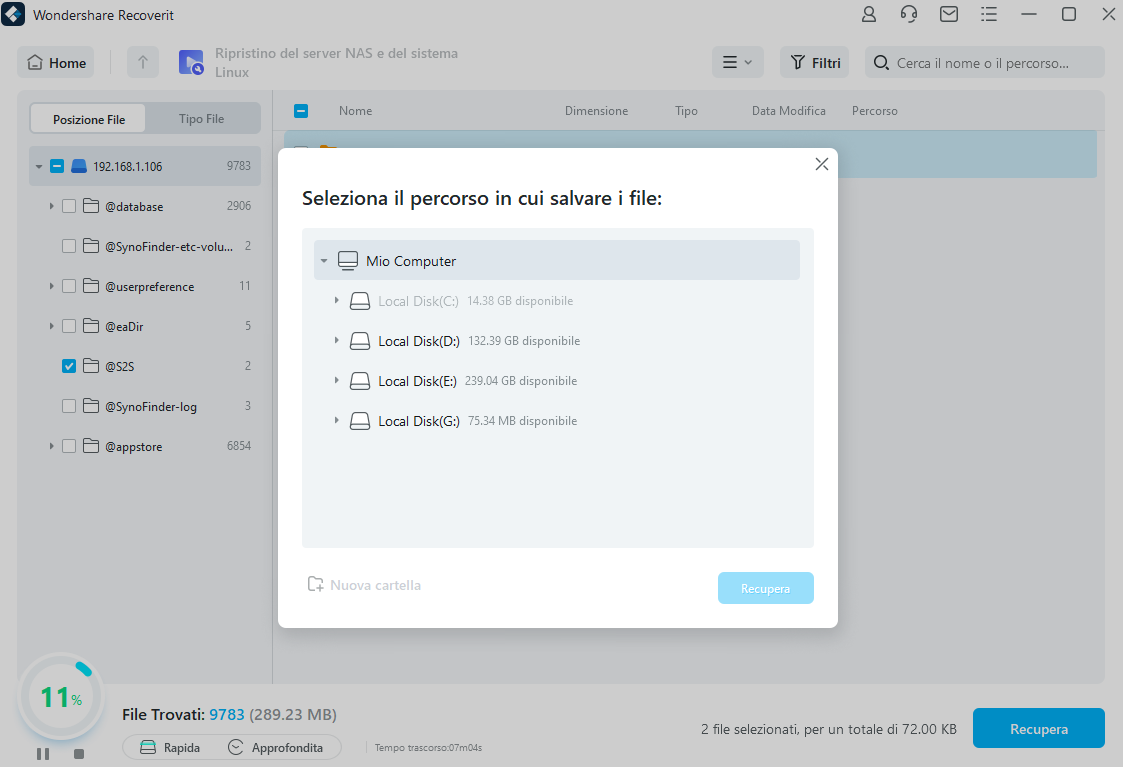
Per Windows XP/Vista/7/8/10/11
Per macOS X 10.10 - macOS 13
Conclusione
La condivisione di file multipiattaforma si riferisce allo scenario in cui si condividono gli stessi dati su diverse piattaforme, dove più client possono accedervi. QNAP NFS, QNAP Samba, QNAP AFP, e QNAP exFAT sono i protocolli di condivisione dei file di livello superiore nei NAS. Potete fidarvi di tutti. Tuttavia, quando si tratta di velocità di lettura e scrittura e di standard di sicurezza, AFP vince la battaglia contro tutti gli altri. Ma è disponibile solo per i dispositivi Mac.
La cancellazione accidentale dei dati dal NAS è davvero un brutto scenario e nessuno vuole esserne esposto. Lo fate? Ma ci sono molti casi in tutto il mondo in cui le persone perdono i loro dati NAS e lottano per trovare uno strumento di recupero credibile. Grazie a Wondershare Recoverit per averci semplificato la vita. Aiuta a recuperare i dati NAS persi o cancellati con una percentuale di recupero dei dati superiore al 95%.
Per Windows XP/Vista/7/8/10/11
Per macOS X 10.10 - macOS 13
 100% sicuro e download gratuito
100% sicuro e download gratuito


